Comme vous le savez déjà, si vous êtes un habitué de ce blogue, Microsoft propose des mises à jour de sa solution Power BI, à chaque mois, depuis son lancement. Dans les dernières mises à jour qui ont capté notre attention, on retrouve la possibilité de forer d’une page d’un rapport à une autre (drill through). Cet article vise à vous enseigner comment utiliser cette nouvelle fonctionnalité.
Filtres d’extraction
Il s’agit d’abord de créer une page de rapport avec des tuiles liées à la dimension que vous souhaitez filtrer. Dans notre exemple, il s’agit de la dimension Ville. Une fois la page de rapport créée, il faut simplement ajouter la dimension comme filtre dans la section “Filtres d’extraction” du rapport.
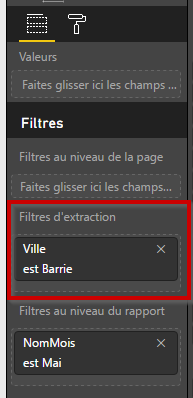
Une fois que le filtre est installé, une tuile comprenant une flèche est ajoutée au rapport.
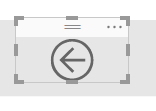
Vous pouvez peaufiner la mise en forme de cette tuile, comme bon vous semble.
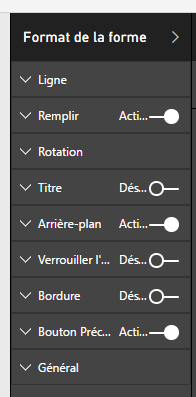
Page de rapport où le filtre est activé
Quand le filtre d’extraction est inséré dans la page à filtrer, il suffit de cliquer sur la dimension en question, dans notre cas la dimension Ville, avec le bouton droit de la souris, à partir d’une autre page du rapport.
Page du rapport à partir de laquelle le filtre est activé
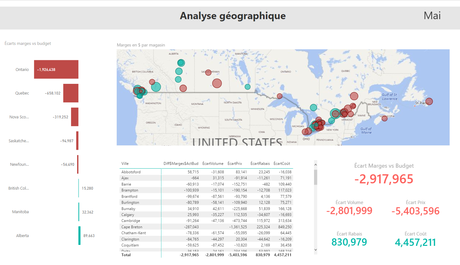
Option d’extraction (bouton droit de la souris)
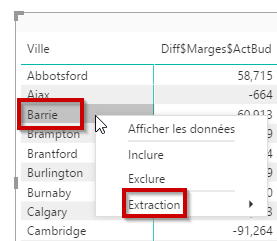
Ce faisant, vous serez redirigé vers la page de rapport dans laquelle vous avez inséré votre filtre d’extraction et cette page sera filtré en conséquence. Dans notre exemple, le rapport ne montre que les valeurs de la ville Barrie.
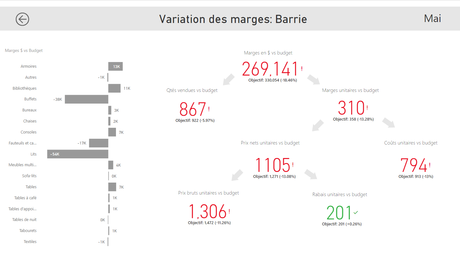
Fonction DAX: SelectedValue
À noter que dans l’exemple ci-dessus, j’ai inséré un titre qui comprendre l’élément filtré, dans ce cas-ci, la ville Barrie. Pour ce faire, j’ai utilisé la fonction DAX CONCATENATE et la fonction SELECTEDVALUE, tel qu’illustré ci-dessous.

À noter que pour retourner sur la page précédente, vous pouvez appuyer sur la flèche. Toutefois, à partir de Power BI Desktop, vous devrez également sélectionner la touche CTRL.
NOTRE OFFRE DE FORMATIONS

Le CFO masqué vous offre un vaste choix de formations Excel, notamment en tableaux de bord et en modélisation financière, ainsi qu’une série de formations en lien avec Power BI. Ces formations sont offertes en classe, en entreprise et en ligne. Nos formateurs sont des experts dans leur domaine et ils sont accrédités par Emploi-Québec et vous remettent un certificat, à la fin de chaque formation, que vous pouvez notamment utiliser pour faire reconnaître des heures de formation continue auprès de votre ordre professionnel. De plus, nos formations peuvent mener à l’obtention d’une accréditation.
Découvrez quelles formations vous conviennent
Pour info: 514-605-7112 ou [email protected]

